
No caso de que non estea interesado en escritorios virtuales, senón que lanzará outros SO en Windows, chámase máquinas virtuais e recomendo ler o artigo Como descargar Windows Virtual Machines de forma gratuita (o artigo tamén inclúe instrucións de vídeo).
Actualización 2015: engádense dous novos programas excelentes para traballar con múltiples escritorios de Windows, un dos cales ocupa 4 KB e non máis de 1 MB de memoria RAM.
Escritorios de Windows Sysinternals
Xa escribín sobre esta utilidade para traballar con varios escritorios do artigo sobre os programas de Microsoft gratuítos (sobre os máis coñecidos). Pode descargar o programa para varios escritorios en escritorios de Windows desde o sitio web oficial http://technet.microsoft.com/en-us/sysinternals/cc817881.aspx.
O programa leva 61 kilobytes, non require instalación (con todo, pode configuralo para comezar automaticamente ao entrar en Windows) e bastante cómodo. Soporta Windows XP, Windows 7 e Windows 8.
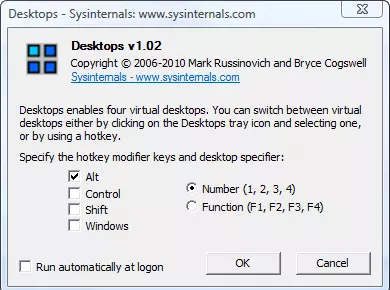
Os escritorios permítenlle organizar o espazo de traballo nos 4 escritorios virtuais en Windows, se non precisa de todos os catro, pode limitar os dous - neste caso, non se crearán as táboas de traballo adicionais. O cambio entre os escritorios realízase usando teclas rápidas personalizadas ou usando a icona de escritorio nas notificacións de Windows.
Como se indica na páxina do programa no sitio web de Microsoft, esta aplicación, a diferenza doutro software para traballar con múltiples escritorios virtuais en Windows, non simula táboas de traballo separadas usando Windows sinxelas e realmente crea un obxecto que é o escritorio na memoria, como un producir que, cando o Windows funciona, soporta a conexión entre un escritorio específico ea aplicación en execución, cambiando así a unha área de traballo diferente, ve só os programas que foron executados nel.
O anterior tamén é unha desvantaxe, por exemplo, non é posible transferir a xanela dun escritorio a outro, ademais, paga a pena considerar que, a fin de presentar varios escritorios en Windows, os escritorios executan un proceso de exploración separado cada un deles. Outro punto non é unha forma de pechar un escritorio, os desenvolvedores recomendan usar "Saír do sistema" no que necesita pechar.
VIRGO - 4 KB Programa de escritorio virtual
Virgo é un programa de código aberto totalmente gratuíto, tamén destinado á implementación de escritorios virtuais en Windows 7, 8 e Windows 8.1 (4 escritorios son compatibles). Leva só 4 kilobytes e non usa máis de 1 MB de memoria RAM.

Despois de iniciar o programa, aparece unha icona co número do escritorio actual na área de notificación e todas as accións do programa realízanse usando teclas rápidas:
- Alt + 1 - Alt + 4 - Cambiar entre escritorios de 1 a 4.
- Ctrl + 1 - Ctrl + 4 - Mover a xanela activa ao escritorio de díxitos especificado.
- Alt + ctrl + shift + q - Pechar o programa (facer isto desde o menú contextual da etiqueta na bandexa non pode).
A pesar do seu tamaño, o programa funciona perfectamente e rapidamente, realizando exactamente as funcións para as que se pretende. Desde posibles inconvenientes, é posible observar que se as mesmas combinacións de teclas están implicadas en calquera programa que use (e usalos activamente), capturarán a Virxe.
Podes descargar Virgo desde a páxina do proxecto no github - https://github.com/papplampe/virgo (descargar o ficheiro executable está na descrición, baixo a lista de ficheiros do proxecto).
Betterdesktoptool.
O programa para os escritorios virtuais BetterdesktoPtool está dispoñible tanto nunha versión de pago e cunha licenza gratuíta para uso doméstico.
Configurar múltiples escritorios en Betterdesktoptool está chea de características máis diferentes, asume a tarefa de teclas rápidas, rato, esquinas quentes e xestos multitacos para portátiles con teclado táctil e a cantidade de tarefas ás que pode "colgar" as teclas de acceso Hot Opinión, todas as opcións posibles que poden ser útiles para o usuario.

Soporta a configuración do número de escritorios e a súa "localización", funcións adicionais de traballar con Windows e non só. Con todo isto, a utilidade funciona moi rápido, sen freos notables, nin sequera no caso de reprodución de video nun dos escritorios.
Para obter máis información sobre a configuración, sobre onde descargar o programa, así como a demostración de video do traballo no artigo varios escritorios de Windows en Betterdesktoptool.
Varios escritorios de Windows usando virtuawin
Outro programa gratuíto deseñado para traballar con escritorios virtuais. A diferenza do anterior, atoparás moito máis axustes nel, funciona máis rápido, debido ao feito de que para cada escritorio individual, non se crea un proceso de explorador separado. Podes facer a descarga do programa desde o sitio de desarrollador http://virtuawin.sourceforge.net/.O programa implementa varias formas de cambiar entre os escritorios: usando teclas rápidas, arrastrando os bordos (si, por certo, as fiestras poden ser transferidas entre os escritorios) ou a utilización da icona da bandexa de Windows. Ademais, o programa é notable, ademais de crear múltiples escritorios, soporta varios complementos que traen varias funcións adicionais, por exemplo, unha visualización conveniente de todos os escritorios abertos nunha pantalla (aproximadamente como en Mac VOS X).
Dexpot - un programa conveniente e funcional para traballar con escritorios virtuais
Eu adoitaba escoitar sobre o programa dexpot e agora, só agora, seleccionando materiais para o artigo, tropezou con esta aplicación. O uso gratuíto do programa é posible con uso non comercial. Podes descargalo desde o sitio web oficial http://dexpot.de. A diferenza dos programas anteriores, Dexpot require a instalación e, ademais, durante os procesos de instalación, está intentando instalar un determinado actualizador de controladores, coidado e desacordo.

Despois da instalación, a icona do programa está no panel de notificación, o programa predeterminado está configurado a catro escritorios. A conmutación ocorre sen atrasos visibles con teclas rápidas que se poden configurar ao seu gusto (tamén pode usar o menú contextual do programa). O programa admite varios complementos, que tamén se poden descargar no sitio web oficial. En particular, o controlador de plug-in do evento do rato e o touchpad pode parecer interesante. Con el, por exemplo, podes tratar de configurar o cambio entre os escritorios como ocorre no MacBook: xesto cos dedos (suxeitos á presenza de soporte multitouch). Non intentou facelo, pero creo que é bastante real. Ademais de características puramente funcionales para a xestión de escritorios virtuales, o programa admite diversas decoracións, como a transparencia, a substitución de escritorios 3D (usando o plug-in) e outros. O programa tamén ten amplas oportunidades para xestionar e organizar fiestras abertas en Windows.
A pesar do feito de que primeiro atopei a Dexpot, decidín saír no meu ordenador mentres me gusta moito. Si, outra vantaxe importante é completamente a linguaxe da interface rusa.
En canto aos seguintes programas, direi de inmediato: non os probei no traballo, con todo, direi todo o que me deixei de coñecer despois de visitar os sitios de desenvolvedores.
Finesta escritorios virtuais.
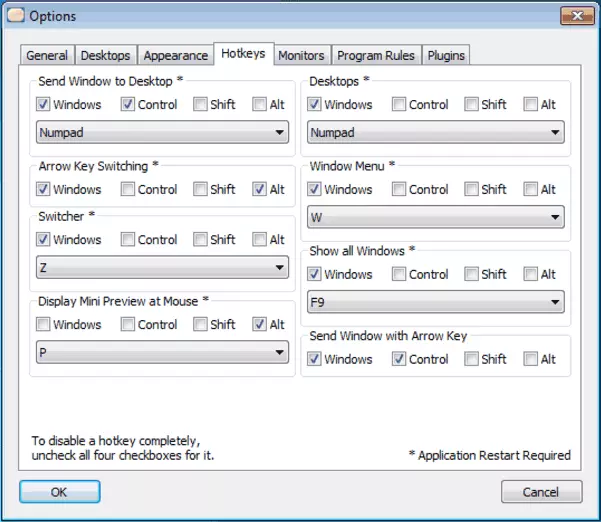
Podes facer a descarga do programa Finesta Virtual Desktops desde http://vdm.codeplex.com/. O programa admite Windows XP, Windows 7 e Windows 8. En principio, o programa non difire do anterior - escritorio virtual individual, cada un dos cales ten diferentes aplicacións. Cambiar entre os escritorios en Windows ocorre co teclado, os escritorios de miniatura ao pasar na icona do programa na barra de tarefas ou usar unha pantalla completa de todos os espazos de traballo. Ademais, con pantalla completa de todos os escritorios de Windows abertos, é posible arrastrar unha xanela entre eles. Ademais, o programa contén soporte para monitores múltiples.
Nspaces - outro produto, libre para uso privado
Con nspaces, tamén pode usar varios escritorios en Windows 7 e Windows 8. En termos xerais, o programa repite a funcionalidade do produto anterior, pero ten varias características adicionais:- Instalar un contrasinal en táboas de traballo separadas
- Diferentes fondos de pantalla para diferentes escritorios, marcas de texto para cada un deles
Quizais isto sexa todas as diferenzas. Se non, o programa non é peor e non mellor que outros, podes descargalo por referencia http://www.bytesignals.com/nspaces/
Dimensión virtual.
O último dos programas gratuítos nesta revisión, deseñado para crear varios escritorios en Windows XP (non sei se funcionará en Windows 7 e Windows 8, o programa é antigo). Podes facer a descarga do programa aquí: http://virt-dimension.sourceforge.net

Ademais das funcións típicas coas que xa nos familiarizamos nos exemplos anteriores, o programa permítelle:
- Instala un nome separado e fondo para cada escritorio
- Cambiar coa espera do punteiro do rato ao bordo da pantalla
- Transferencia de fiestras dun escritorio noutra combinación de teclas
- Establecer a transparencia das fiestras, a regulación do seu tamaño usando o programa
- Aforra a configuración de inicio de aplicación por separado para cada escritorio.
Francamente, neste programa estou un pouco confundido polo feito de que non foi actualizado por máis de cinco anos. Non experimentou.
Tri-desk-a-top

Tri-Desk-A-Top é un xestor de escritorio virtual gratuíto para Windows, que permite traballar con tres escritorios, cambiando entre os que se produce coa axuda de teclas rápidas ou a icona da bandexa de Windows. Tri-a-Desktop require Microsoft .NET Framework versión 2.0 e superior. O programa é bastante sinxelo, pero, en xeral, realiza a súa función.
Tamén para crear varios escritorios en Windows tamén hai programas pagos. Non escribín sobre eles, como na miña opinión, todas as funcións necesarias pódense atopar en análogos gratuítos. Ademais, observou por min mesmo que por algún motivo, como AltDesk e algúns outros distribuídos de forma comercial non se actualizaron durante varios anos, mentres que o mesmo Dexpot é gratuíto para uso privado en fins non comerciais e ten unha función moi ampla, Actualizado cada mes.
Espero que atopes unha solución conveniente para ti e traballar con Windows será conveniente que nunca.
